 |
 |
対処方法 |
| |
2009年10月発売VALUESTAR、LaVieでは、「パソらく設定」を利用すると文字やアイコンなどのサイズを変更できます。
「パソらく設定」の主な機能は、以下のとおりです。
《主な機能》
- 画面表示を見やすくする
文字やアイコンの大きさなどを変更できます。文字やアイコンを大きくすると、ディスプレイの解像度を大きくしても見やすくなります。
- マウス・キーボードを使いやすくする
ダブルクリックの間隔や固定キーの設定などを変更できます。好みや目的にあった設定に変更することで、快適にパソコンを使用できます。
その他に壁紙などの設定も変更できます。
文字やアイコンなどをあらかじめ用意された内容に設定するには、「パソらく設定」の「簡単おまかせ設定」機能で行います。

- 2009年10月発売VALUESTAR、LaVieでパソらく設定を利用して好みのサイズに変更した文字やアイコンなどのサイズを購入時の状態に戻す方法は、情報番号:011195を参照してください。
- 2009年10月発売VALUESTAR、LaVieでパソらく設定を利用して画面表示やマウス操作を自分の好みに合わせて設定する方法は、情報番号:011199を参照してください。
- 対象機種の確認はここをクリックしてください。
「簡単おまかせ設定」を行うには、以下の操作手順を行ってください。
【操作手順】
- 「スタート」→「すべてのプログラム」→「パソらく設定」→「パソらく設定」の順にクリックします。
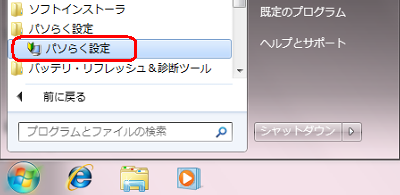
- 「トップページ」タブをクリックし、「簡単おまかせ設定」の「設定画面へ」ボタンをクリックします。
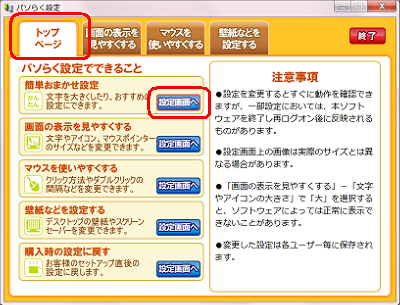
《拡大図》

- 下図のような画面が表示されるので、「設定する」ボタンをクリックします。
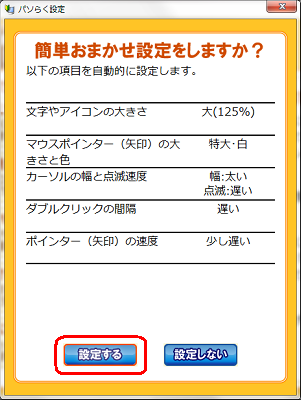
- しばらくすると下図のような画面が表示されるので、「閉じる」ボタンをクリックします。
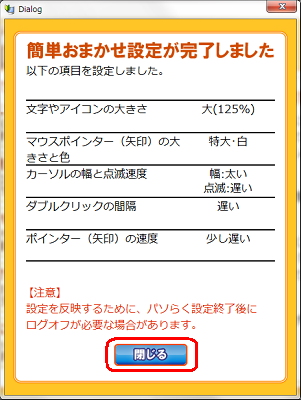
- 「パソらく設定」のトップ画面が表示されるので、「終了」ボタンをクリックします。
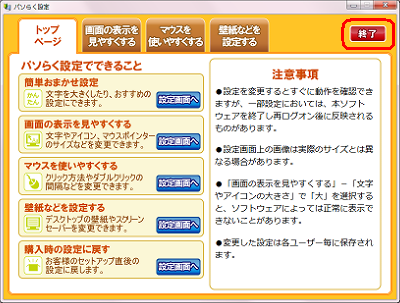
- 設定内容の保存に関する画面が表示されるので、「保存して終了」ボタンをクリックします。
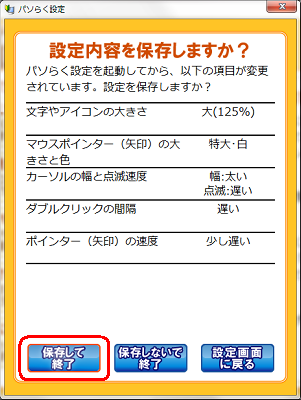
- ログオフするよう案内が表示されるので、「今すぐログオフ」ボタンをクリックします。
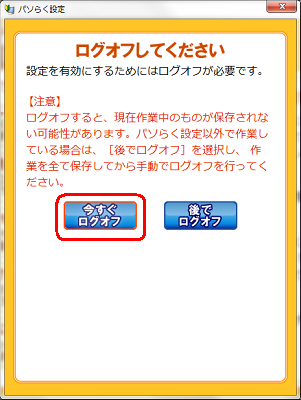
以上で操作完了です。
ログオン画面が表示されるのでログオンし、文字やアイコンなどが変更されていることを確認してください。

|
 |
関連情報 |
| |
特にありません。
|
 |
補足 |
| |
特にありません。
|
|
|




